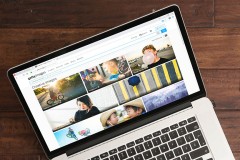Bạn đang tìm cách xóa watermark khỏi ảnh của mình? Dewatermark sẽ là giải pháp hoàn hảo, đáp ứng đầy đủ các yêu cầu của bạn. Bài viết dưới đây sẽ mách bạn các bước sử dụng công cụ chỉnh sửa Dewatermark để có được bức hình đẹp mà không còn bị che khuất bởi các watermarks khó chịu.
Dewatermark là gì?
Dewatermark là một trình chỉnh sửa ảnh sử dụng thuật toán AI cho phép người dùng xóa Watermark logo, văn bản hoặc ký hiệu chỉ với vài thao tác. Đặc biệt, công cụ này còn giúp loại bỏ cả watermarks phức tạp để tạo ra hình ảnh chuyên nghiệp, ứng dụng vào trong công việc. Vậy làm thế nào để có được những bức hình hoàn hảo, không chứa watermark?
Cách sử dụng công cụ Dewatermark
Dưới đây là các bước để xóa Watermark khỏi ảnh với Dewatermark:
Bước 1: Truy cập vào website Dewatermark.ai
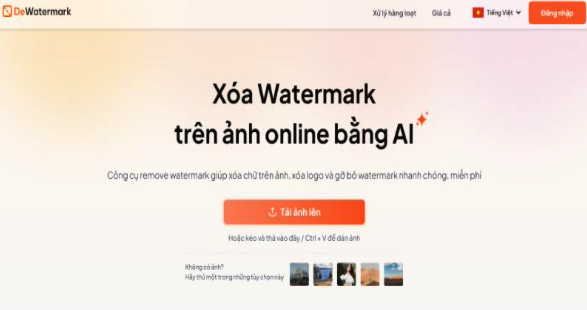
Bước 2: Chọn hình ảnh có chứa watermark từ thiết bị và nhấp “Tải ảnh lên”, AI sẽ tự động phân tích các watermark và loại bỏ chúng khỏi bức hình/

Bước 3: Tiếp tục chỉnh sửa thủ công trong trường hợp AI không thể xóa bỏ hoàn toàn các watermark hoặc bạn chỉ cần xóa một vài chi tiết watermark trên ảnh.
Bước 4: Sau khi đã hoàn thành tác vụ chỉnh sửa, hãy chọn tải xuống hình ảnh.
Lợi ích của việc sử dụng công cụ Dewatermark
Khác với phần mềm chỉnh sửa ảnh thủ công Photoshop, Dewatermark ra đời cùng sự phát triển mạnh mẽ của AI, vì thế công cụ này đem lại cho người dùng rất nhiều lợi ích, phải kể đến:
Tiết kiệm thời gian: Dewatermark hoạt động dựa trên thuật toán AI, công cụ sẽ tự nhận diện và loại bỏ hình mờ chỉ trong vài giây. Các thao tác xóa watermark, cải thiện, chỉnh sửa và tải xuống hình ảnh của bạn rất nhanh chóng, dễ dàng.
Độ chính xác cao: Công cụ này có thể xóa cả các watermark phức tạp một cách chính xác, hiệu quả.
Dễ sử dụng: Phần mềm xóa hình mờ Dewatermark được thiết kế với giao diện thông minh, giúp bạn dễ dàng chỉnh sửa mà không đòi hỏi các kỹ năng chuyên môn.
Chỉnh sửa tùy ý: Nhằm đem tới trải nghiệm tốt nhất cho người dùng, đội ngũ sáng tạo ra Dewatermark đã tích hợp sẵn cọ thủ công để bạn có thể tự xóa watermark tùy ý.
Tối ưu hóa chi phí: Việc sử dụng công cụ xóa hình mờ bằng trí tuệ nhân tạo sẽ rẻ hơn so với việc thuê chuyên gia chỉnh sửa hình ảnh, đặc biệt là khi cần xử lý khối lượng công việc lớn.
AI healing: AI healing có thể hiểu đơn giản là khả năng khôi phục lại những điểm bị vỡ, bị xoá trong quá trình xoá watermarks khỏi ảnh. Nhờ tích hợp khả năng này mà công cụ AI có thể giữ được chất lượng và các chi tiết của tấm ảnh sau khi chỉnh sửa.
Giải đáp thắc mắc về công cụ Dewatermark
1. Tôi có thể xoá watermarks trên nhiều ảnh cùng một lúc với Dewatermark không?
Dewatermark hiện đã cho phép người dùng tải lên đến 50 hình ảnh cùng lúc, điều này sẽ giúp tiết kiệm thời gian và nâng cao năng suất.
2. Dewatermark có thể sử dụng trên thiết bị di động hay không?
Có, Dewatermark đang hoạt động trên cả trình duyệt web lẫn thiết bị iOS và Android. Chỉ cần một chiếc điện thoại là bạn có thể tạo ra những bức ảnh hoàn hảo, chuyên nghiệp.